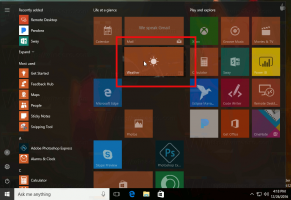Добавете енергоспестяване към опциите за захранване в Windows 10
В Windows 10 е възможно да добавите опцията „Икономия на енергия“ към Опции за захранване в класическия контролен панел. Това ще позволи конфигуриране на нивото на яркост на дисплея и нивото на зареждане на батерията, при което Energy Saver е включен.
Опцията Енергоспестяващ присъстваше в аплета Power Options на контролния панел в Windows 7 и Windows 8. Въпреки това, Microsoft реши да го премахне в Windows 10. Вместо това компанията препоръчва на потребителите да се обърнат към приложението Настройки, както е описано в следната статия: Как да активирате спестяването на батерията в Windows 10. Той е предназначен да спести батерията на вашия компютър, като ограничи активността на приложенията във фонов режим и постави хардуера на устройството ви в режим на пестене на енергия.
Ако искате да възстановите опцията, следвайте инструкциите по-долу.
За да добавите Energy Saver към опциите за захранване в Windows 10, направете следното.
- Отворете редактора на системния регистър.
- Отидете до следния ключ:
HKEY_LOCAL_MACHINE\SYSTEM\CurrentControlSet\Control\Power\PowerSettings\DE830923-A562-41AF-A086-E3A2C6BAD2DA
Съвет: Можете достъп до всеки желан ключ на системния регистър с едно щракване.
- В десния прозорец променете Атрибути 32-битова DWORD стойност от 1 до 2. Вижте следната екранна снимка:

- Нагласи Атрибути стойност до 2 под следващия ключ:
HKEY_LOCAL_MACHINE\SYSTEM\CurrentControlSet\Control\Power\PowerSettings\DE830923-A562-41AF-A086-E3A2C6BAD2DA\13D09884-F74E-474A-A852-0B6A8

- Накрая задайте Атрибути стойност до 2 под следния ключ:
HKEY_LOCAL_MACHINE\SYSTEM\CurrentControlSet\Control\Power\PowerSettings\DE830923-A562-41AF-A086-E3A2C6BAD2DA\5C5BB349-AD29-4ee2-9D0B-2F758

След като направите тези промени, „Икономия на енергия“ ще се появи в Опции за захранване.
Съвет: можете отворете разширени настройки на план за захранване директно в Windows 10.
Преди:
След:
За да премахнете опцията, която сте добавили, задайте стойността на данните на Атрибути обратно на 1.
За да спестите времето си, можете да изтеглите тези готови за използване файлове на системния регистър:
Изтеглете файлове от системния регистър
Това е.